- Scalarea GPU și a afișajului este capabilă să crească și să scadă rezoluția ecranului.
- Scalarea GPU prosperă mai bine cu jocurile retro cu un consum mai mic de grafică.
- Experiența de joc poate fi îmbunătățită prin scalare dacă este făcută corect.

XINSTALAȚI FĂCÂND CLIC PE DESCARCARE FIȘIER
Acest software vă va menține driverele în funcțiune, protejându-vă astfel de erorile comune ale computerului și defecțiunile hardware. Verificați acum toate driverele dvs. în 3 pași simpli:
- Descărcați DriverFix (fișier de descărcare verificat).
- Clic Incepe scanarea pentru a găsi toate driverele problematice.
- Clic Actualizați driverele pentru a obține versiuni noi și pentru a evita defecțiunile sistemului.
- DriverFix a fost descărcat de 0 cititorii luna aceasta.
Nu este neobișnuit să fi mai auzit despre scalare, mai ales dacă ești un iubitor de jocuri retro. Prin urmare, acesta este motivul pentru care dorim să lămurim mai mult cu privire la scalarea folosind această scalare GPU vs. Afișează evaluarea comparației performanței de scalare.
Scalare este ajustarea dimensiunii unui obiect afișat pentru a se potrivi într-un ecran cu un raport de aspect diferit. În acest caz, scăderea sau creșterea raportului de aspect al jocurilor pentru a se potrivi cu rezoluția monitorului fără probleme de calitate a afișajului.
Există două tipuri principale de scalare: scalare GPU și scalare afișare. Prin urmare, acest articol va compara scalarea GPU vs. Afișează scalarea în funcție de performanța și nevoia lor.
Ghid de performanță pentru scalarea GPU
The Unitate de procesare grafică este o caracteristică încorporată atât pentru plăcile grafice Nvidia, cât și pentru AMD. GPU-ul este responsabil pentru gestionarea sarcinilor intensive în grafică atunci când un joc rulează activ.

Prin urmare, scalarea GPU vă permite să modificați dimensiunile jocului cu un raport de aspect mai mic pentru a se potrivi cu ecranul computerului cu un raport de aspect mai mare. Scalare GPU asigură păstrarea dimensiunii inițiale a jocului, creând în același timp un chenar de bare negre în jurul acestuia.
Scalare GPU funcționează cel mai bine atunci când jucați jocuri vechi sau retro pe computere de nouă generație. Deoarece majoritatea acestor jocuri nu au fost create pentru a se potrivi cu Raportul de aspect 16:9/16:10 al noilor PC-uri de gaming, scalarea GPU asigură cea mai bună performanță fără versiuni întinse sau pixelate ale jocuri.
Înainte de a continua cu această scalare GPU vs. Afișează compararea performanței de scalare, haideți să explorăm cele trei tipuri de moduri de scalare a GPU. Numele pot diferi în funcție de dvs placile grafice ale PC-ului. Ele sunt explicate mai jos:
- Raport de aspect: Folosind acest mod, jocul își păstrează raportul de aspect construit inițial atunci când rulează. Dacă jocul a fost creat pentru un raport de aspect 4:3, acesta este ceea ce va fi afișat cu chenaruri pe piesele de schimb.
- Ecran complet: acest mod forțează jocul să se potrivească cu raportul de aspect al ecranului prin extinderea dimensiunilor. Rezultatul este de obicei neclar sau pixelat.
- Fără scalare: acest mod dezactivează scalarea GPU și plasează jocul afișat în centru fără interferențe.
Când și de ce ar trebui să activați scalarea GPU?
Scalare GPU este activată atunci când doriți să jucați un joc cu un raport de aspect diferit față de raportul de aspect al computerului dvs., mai ales când este mai mic.
Deși, poate fi activat și pentru a crește rezoluția ecranului pentru o dimensiune îmbunătățită a afișajului și o calitate mult mai clară a imaginii.
Scalarea GPU este cea mai bună atunci când creșteți jocurile vechi/retro sau jocurile care rulează pe emulatoare. Astfel, va trebui să activați scalarea GPU pentru o experiență optimă de joc.
Când și de ce ar trebui să dezactivați scalarea GPU?
Cel mai bine ar fi să dezactivați scalarea GPU pentru a preveni suprasolicitarea GPU-ului. Deoarece GPU-ul va avea sarcini suplimentare în timpul scalării, poate provoca o scădere a cadrelor pe secundă.
În plus, ar trebui să fie dezactivat după rularea jocurilor vechi pentru a preveni întârzierea intrării în jocurile noi.
- Cele mai bune 5 browsere pentru a juca Agar.io 5 fără nicio întârziere în 2022
- Remediere: MSI Mystic Light nu apare în Dragon Center
- Cele mai bune 20 de jocuri inactiv pe care să le jucați în browser chiar și atunci când ați AFK
- Cele mai bune 5 simulatoare ATC pentru browser de descărcat gratuit
- Remediere: Roblox nu a putut să actualizeze [PC Mac și Windows]
Afișează ghidul de performanță de scalare
Scalarea afișajului se concentrează pe ajustarea cadrului afișat pe monitor. Reduce sau crește rezoluția de către monitor, mai degrabă decât să folosească unitatea de placă grafică. 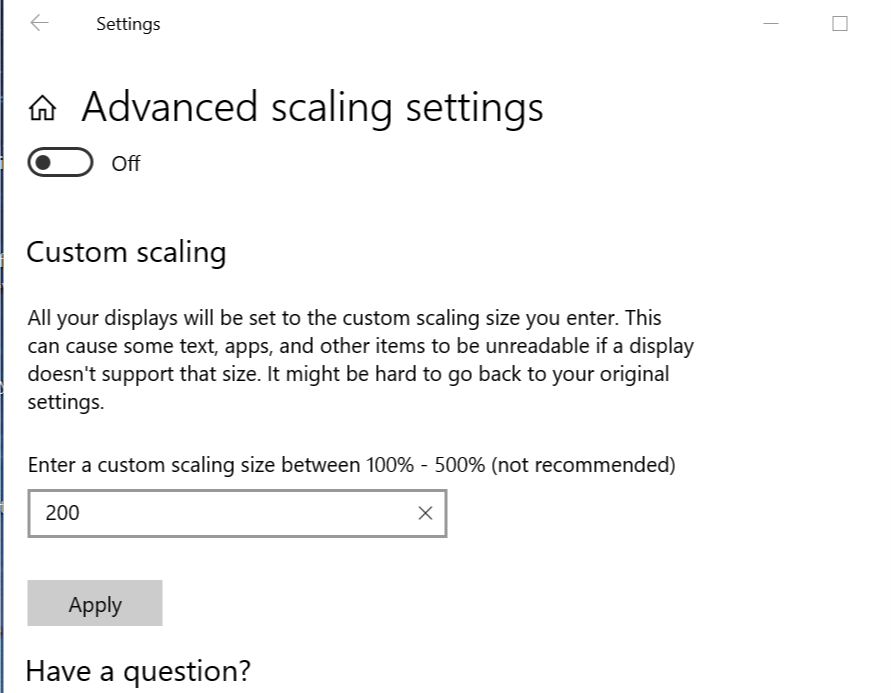
Este mai mult asociat cu jocurile cu rezoluție mai mică, dar reglabil prin EDID (Extended Display Identification Data) la rezoluția mai mare a computerului.
Sfat de expert: Unele probleme ale PC-ului sunt greu de rezolvat, mai ales când vine vorba de depozite corupte sau de fișiere Windows lipsă. Dacă întâmpinați probleme la remedierea unei erori, este posibil ca sistemul dumneavoastră să fie parțial defect. Vă recomandăm să instalați Restoro, un instrument care vă va scana mașina și va identifica care este defecțiunea.
Click aici pentru a descărca și a începe repararea.
Cu scalarea afișajului, puteți ajusta obiecte precum textele, fonturile, pictogramele, calitatea pixelilor și altele, fără a pierde calitatea jocului care rulează. Acest lucru ajută la mărirea elementelor de joc afișate pentru un acces mai ușor la informațiile critice.
Setările jocului sunt reglate pentru a se alinia cu rezoluția implicită a monitorului, asigurând în același timp o performanță optimă. Prin urmare, jocurile rulează fără erori și întârzieri de intrare.
Scalarea afișajului ușurează sarcina pentru GPU și îmbunătățește invariabil cadrul pe secundă și performanța generală a jocului.
Pentru a schimba scalarea afișajului este simplu. Dar, mai întâi, verificați Cum se schimbă rezoluția afișajului în Windows 11.
Când și de ce ar trebui să activați scalarea afișajului?
Dacă aveți vedere slabă, este bine să activați scalarea afișajului atunci când jucați jocuri. Mărirea ecranului pune mai puțină stres asupra ochilor și puteți accesa informații mult mai rapid.
Scalarea afișajului îmbunătățește performanța jocului, deoarece accesați mai rapid toate instrumentele și informațiile.
Prin activarea scalarii afișajului, GPU-ul preia mai puține sarcini. Prin urmare, viteza de cadru pe secundă este îmbunătățită, cu șanse mai mici pentru întârzieri și alte probleme de afișare.
Când și de ce ar trebui să dezactivați scalarea afișajului?
Dezactivați scalarea afișajului odată ce textul și afișarea aplicațiilor sunt neclare sau pixelate. Acest lucru poate afecta performanța aplicației.
De asemenea, dacă scalarea este prea mare, poate deveni imposibil să navigați pe computer. Deci, scalarea afișajului trebuie dezactivată.
Beneficiile fiecărui mod de scalare activat Nvidia / AMD configurare pentru jocuri populare
| Jocuri | Scalare GPU | Scalarea afișajului |
| CS: GO | 1. Grafică îmbunătățită și un joc mai imersiv. 2. Câmp vizual mai larg pentru a observa inamicii mai repede |
1. Fps-ul este mai rapid, cu șanse îmbunătățite de câștig 2. Mai puține șanse de întârziere în timpul jocului 3. Acces mai rapid la detaliile de pe ecran pentru a nota progresul în joc 4. Grafică mai proastă, dar o focalizare mai bună pentru că există mai puține distrageri |
| Valorant | 1. Raportul de aspect 4:3 cu scalare Gpu facilitează identificarea și împușcarea adversarilor. 2. O altă scalare a GPU este inutilă pentru a evita fps întârziat și întârziere de intrare. |
1. Oferă hotbox-uri pentru jucători mari pentru ucideri mai mari 2. Cadrul pe secundă este mărit 3. Mai multă focalizare este garantată cu un câmp vizual vertical crescut |
| Fortnite | 1. Nu este recomandabil să scalați Gpu Fortnite, deoarece rulează intens pe GPU. Scalarea va afecta viteza de joc. | 1. Îmbunătățește atractivitatea grafică și vizuală a jocului 2. Redarea jocului este mai rapidă și mai lină 3. Este posibilă creșterea fps de până la 15%. |
| COD: Warzone | 1. Poate cauza întârzieri de intrare în timpul jocului. | 1. Îmbunătățirea fps-ului 2. Redarea jocului este mai fluidă 3. Acces mai bun la detaliile de bază de pe ecran, pictograme și elemente din joc. |
Scalare GPU vs. Compararea performanței de scalare a afișajului a fost făcută în acest articol, subliniind de ce și când sunt necesare.
Deși majoritatea jocurilor populare sunt mai potrivite atunci când sunt scalate pe scalarea afișajului, deoarece se bazează în mare măsură pe GPU pentru a rula în primul rând. Scalare GPU este mai eficientă pentru jocurile retro, deoarece nu sunt grele pe placa grafică.
Cu toate acestea, puteți consulta articolul nostru pe cum să remediați problemele de scalare a GPU-ului AMD daca intampini problema.
De asemenea, încercați aceste remedieri pentru Windows 10/11 nu se potrivește cu problemele de ecran. În cele din urmă, puteți încerca și ghidul nostru dacă Jocurile GOG nu se deschid pe ecran complet.
Am dori să aflăm de la tine în secțiunea de comentarii dacă ai găsit recenzia noastră utilă.
 Mai aveți probleme?Remediați-le cu acest instrument:
Mai aveți probleme?Remediați-le cu acest instrument:
- Descărcați acest instrument de reparare a computerului evaluat excelent pe TrustPilot.com (descărcarea începe pe această pagină).
- Clic Incepe scanarea pentru a găsi probleme Windows care ar putea cauza probleme PC-ului.
- Clic Repara tot pentru a remedia problemele legate de tehnologiile brevetate (Reducere exclusivă pentru cititorii noștri).
Restoro a fost descărcat de 0 cititorii luna aceasta.
![Ce Xbox ar trebui să cumpărați pentru a juca Starfield? [Noi raspundem]](/f/ec46e1a12f1401d7f902d4db00d891dd.jpg?width=300&height=460)

